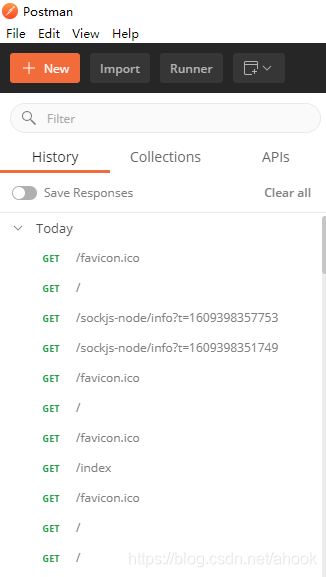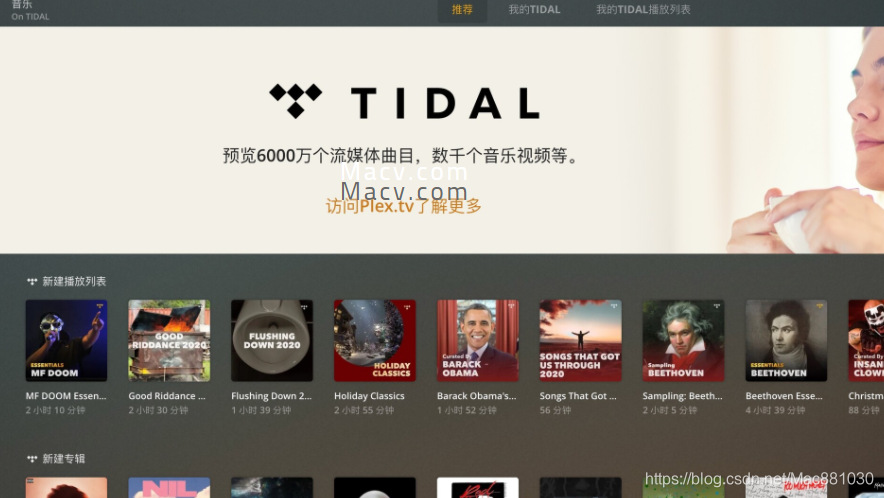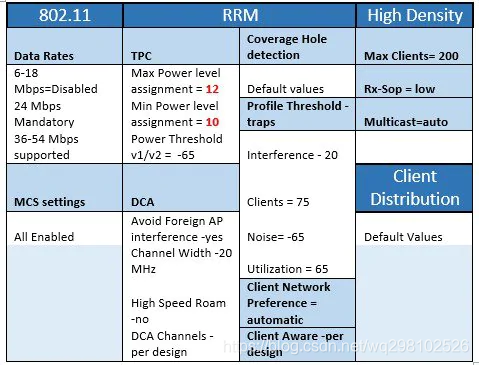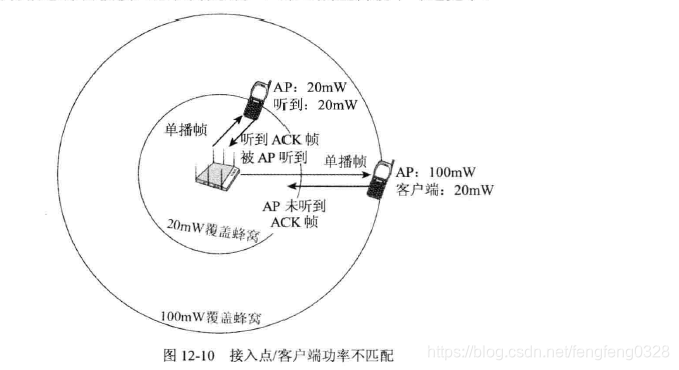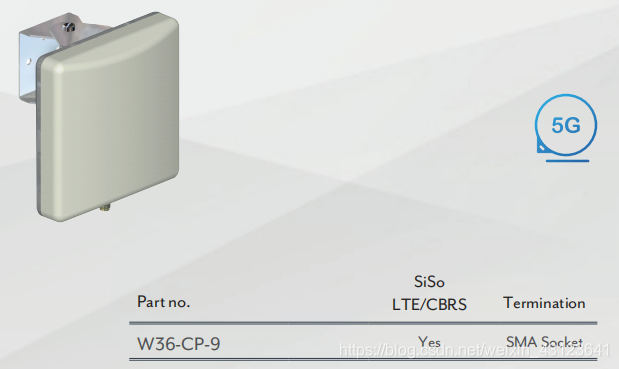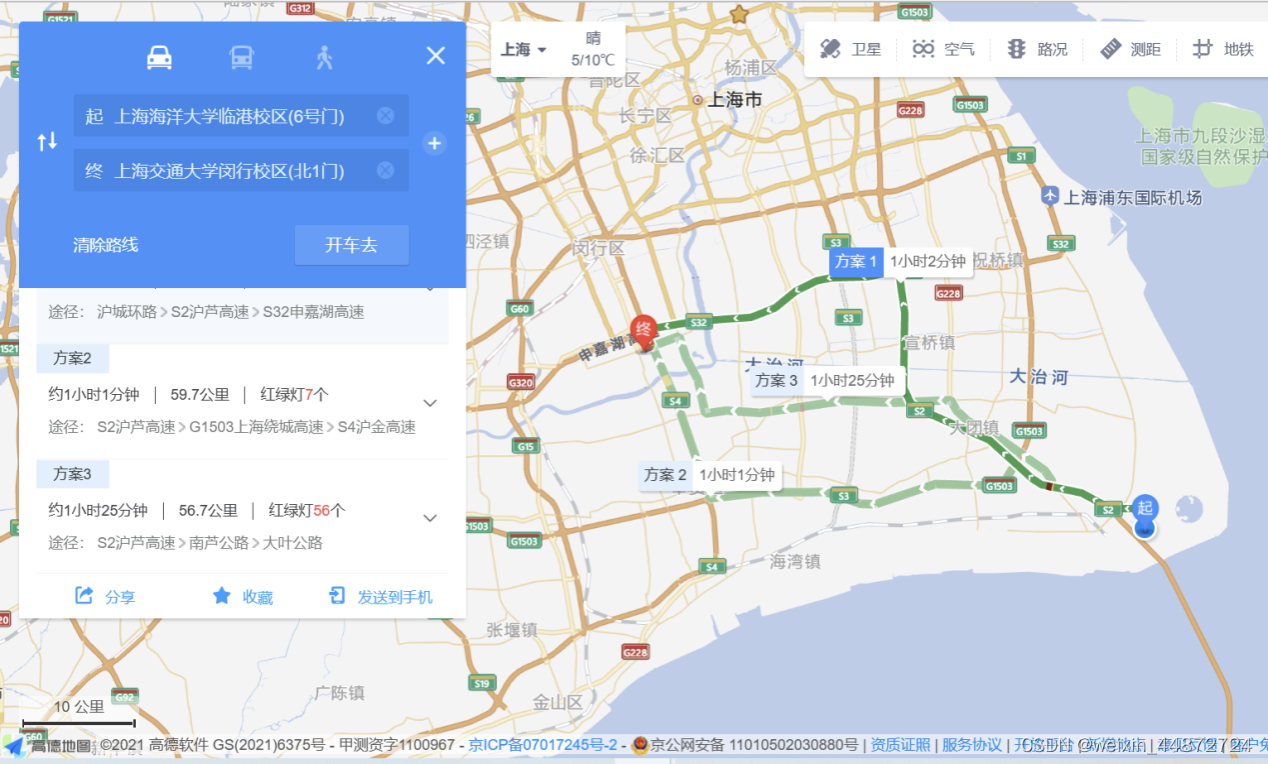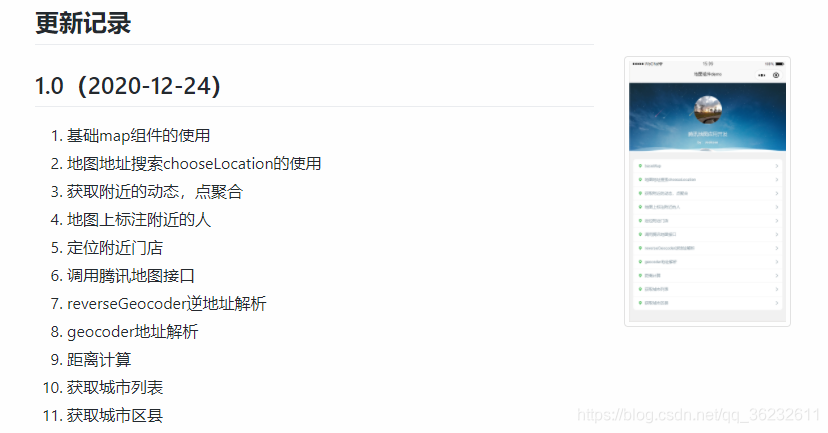在用POSTMAN测试接口时,我们需要填写一些请求信息,而有些信息,如登陆验证信息如header信息我们需要登陆获取。
我们可以在POSTMAN上调用登陆接口,会自动将cookie信息带过来。
这里有一个更简便的方法。可以自动将客户端(包括浏览器)的请求信息直接获取到POSTMAN,包括header的信息。大大简化了输入操作。前提是这些请求在客户端(如浏览器)可以访问。
官方说明:
https://learning.postman.com/docs/sending-requests/capturing-request-data/capturing-http-requests/
两种方式:
postman获取浏览器/手机客户端的Request 请求信息
- 方式一:通过CHROME拦截插件进行获取
- 方式二:通过postman代理功能进行获取
方式一:通过CHROME拦截插件进行获取
参考:https://learning.postman.com/docs/sending-requests/capturing-request-data/interceptor/
- 下载并安装chrome插件postman-interceptor。
地址: https://chrome.google.com/webstore/detail/postman-interceptor/aicmkgpgakddgnaphhhpliifpcfhicfo?hl=en - 点击postman右上角的小天线按钮,
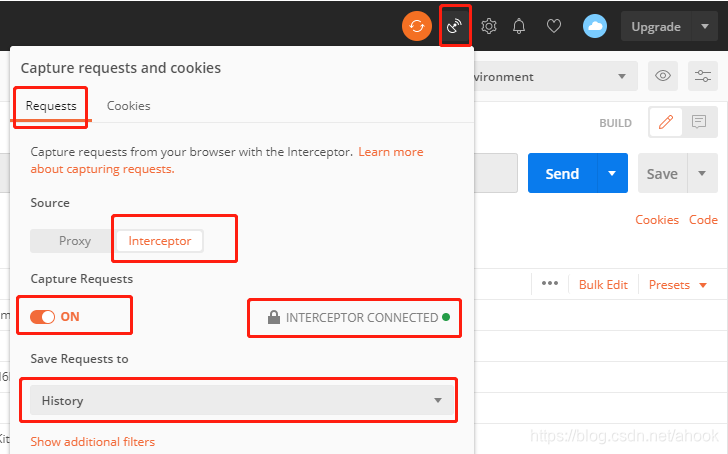
- 按上面的配置,如果与浏览器连接成功,上面的小绿点就会显示。否则表示没有与浏览器连接成功。请检查chrome插件postman-interceptor是否已安装。
- 在chorme浏览器进行HTTP请求,就会在postman的History栏中看到请求的记录详情。
- 如果只想获得Cookies信息,可以按以下方式设置:

方式二:通过postman代理功能进行获取
参考:https://learning.postman.com/docs/sending-requests/capturing-request-data/capturing-http-requests/#built-in-proxy
-
设置POSTMAN,端口可以自定义,不要与其他应用冲突。

-
在手机设备上设置代理,代理服务器IP为POSTMAN所在电脑的IP,端口为上面设置的5555

-
当你的手机上请求HTTP服务时,就会在POSTMAN的History上看到所请求的详细信息了。基中包括COOKIE信息,可以直接修改编辑为你的请求。